Cách tạo biểu đồ đường trong Excel

Excel cung cấp nhiều loại biểu đồ như một phương tiện để chiếu dữ liệu. Mỗi biểu đồ có những đặc điểm riêng, vì vậy sẽ có ý nghĩa hơn khi dữ liệu được hiển thị với biểu đồ phù hợp.
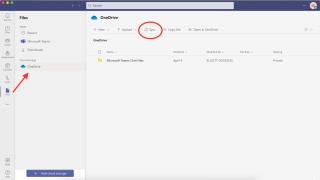
Trong nhiều năm, Microsoft 365 đã trở thành trạm năng suất phù hợp với mọi gia đình cho đến các nhóm công ty lớn. Bạn có thể sử dụng nó cho mọi thứ, từ lưu trữ tệp, lưu trữ email, chia sẻ và liên lạc, đến xử lý các tập dữ liệu khổng lồ, tự động hóa quy trình công việc và lập kế hoạch các dự án quy mô lớn. Một trong những phần quan trọng nhất trong các chương trình của Microsoft là tính tương tác của chúng, với mỗi chương trình làm việc cùng nhau để đảm bảo năng suất được sắp xếp hợp lý.
Trong bài viết này, chúng tôi sẽ chỉ chạy qua hai trong số các kết nối sau: Microsoft OneDrive — một hệ thống lưu trữ tệp cộng tác và Teams — một nền tảng giao tiếp. Việc tích hợp các chương trình này mang lại lợi ích to lớn về tính linh hoạt, hiệu quả và minh bạch.
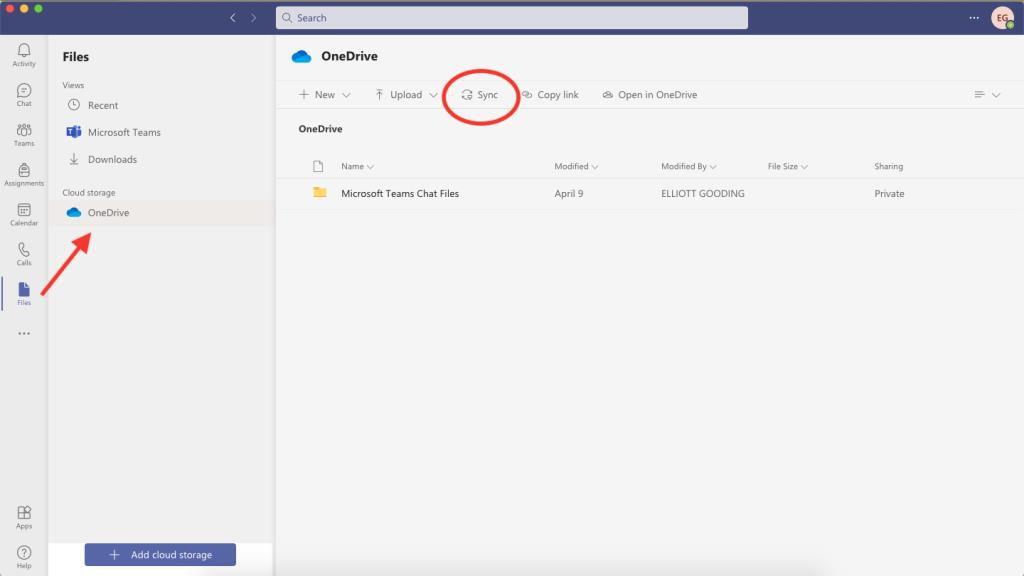
Một trong những lợi ích lớn nhất khi trở thành người dùng Microsoft 365 là, về bản chất, chỉ cần có tài khoản và tải ứng dụng xuống (phiên bản web vẫn tồn tại, nhưng chúng không hiệu quả như phiên bản máy tính để bàn), bạn sẽ tự động có quyền truy cập vào các tích hợp mà các chương trình này tự hào.
Liên quan: Các tính năng mới thú vị sẽ ra mắt trên Microsoft Teams vào năm 2021
Do đó, việc kết nối các chương trình này chỉ bằng một vài cú nhấp chuột, nơi bạn có thể đồng bộ hóa các tệp được gửi cho bạn qua Teams với OneDrive của bạn hoặc kéo và thả từ bộ nhớ đám mây của bạn sang một kênh Teams cụ thể cho công việc hoặc nghiên cứu của bạn.
Nếu bạn điều hướng đến Nhóm, sau đó đi tới Tệp> OneDrive> Đồng bộ hóa (nằm ở thanh điều hướng trên cùng), bạn sẽ được kết nối ngay lập tức giữa Nhóm và OneDrive, miễn là bạn đã thiết lập cả hai chương trình này bằng thông tin người dùng của mình. Bạn có thể được nhắc cập nhật một số cài đặt như tệp được lưu và thời điểm cũng như vị trí của thư mục lưu trữ đám mây của bạn.
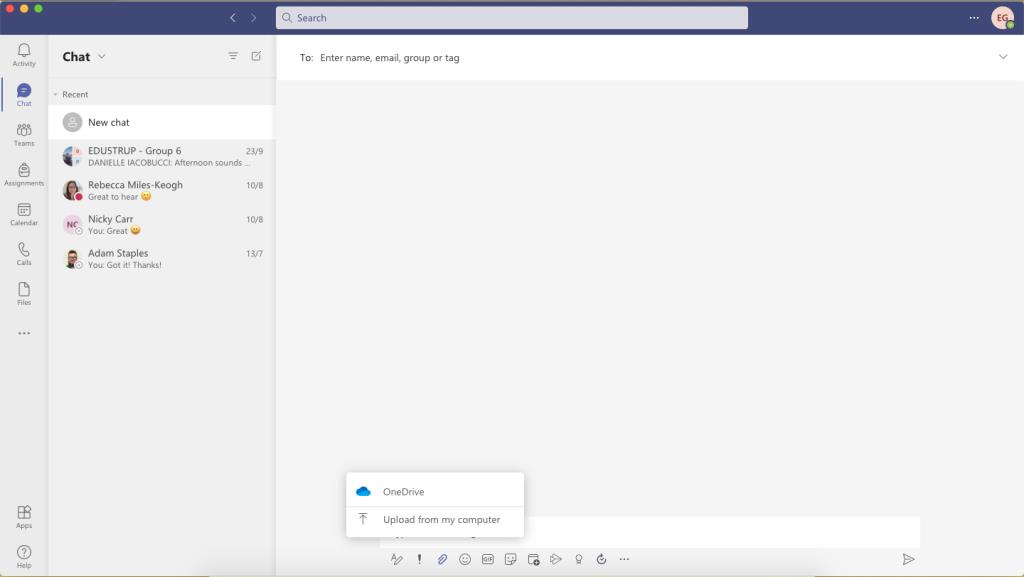
Từ đây, tất cả các tệp được gửi giữa các kênh của bạn sẽ được tự động lưu và bạn có thể đính kèm bất kỳ tệp nào có trong thư mục OneDrive của mình vào các cuộc trò chuyện trực tiếp giữa các nhóm.
Điều này có nghĩa là tính linh hoạt hơn trong giao tiếp với đồng nghiệp của bạn, bảo mật hơn cho các tệp quý giá tiềm năng và trải nghiệm toàn diện hơn hiệu quả hơn.
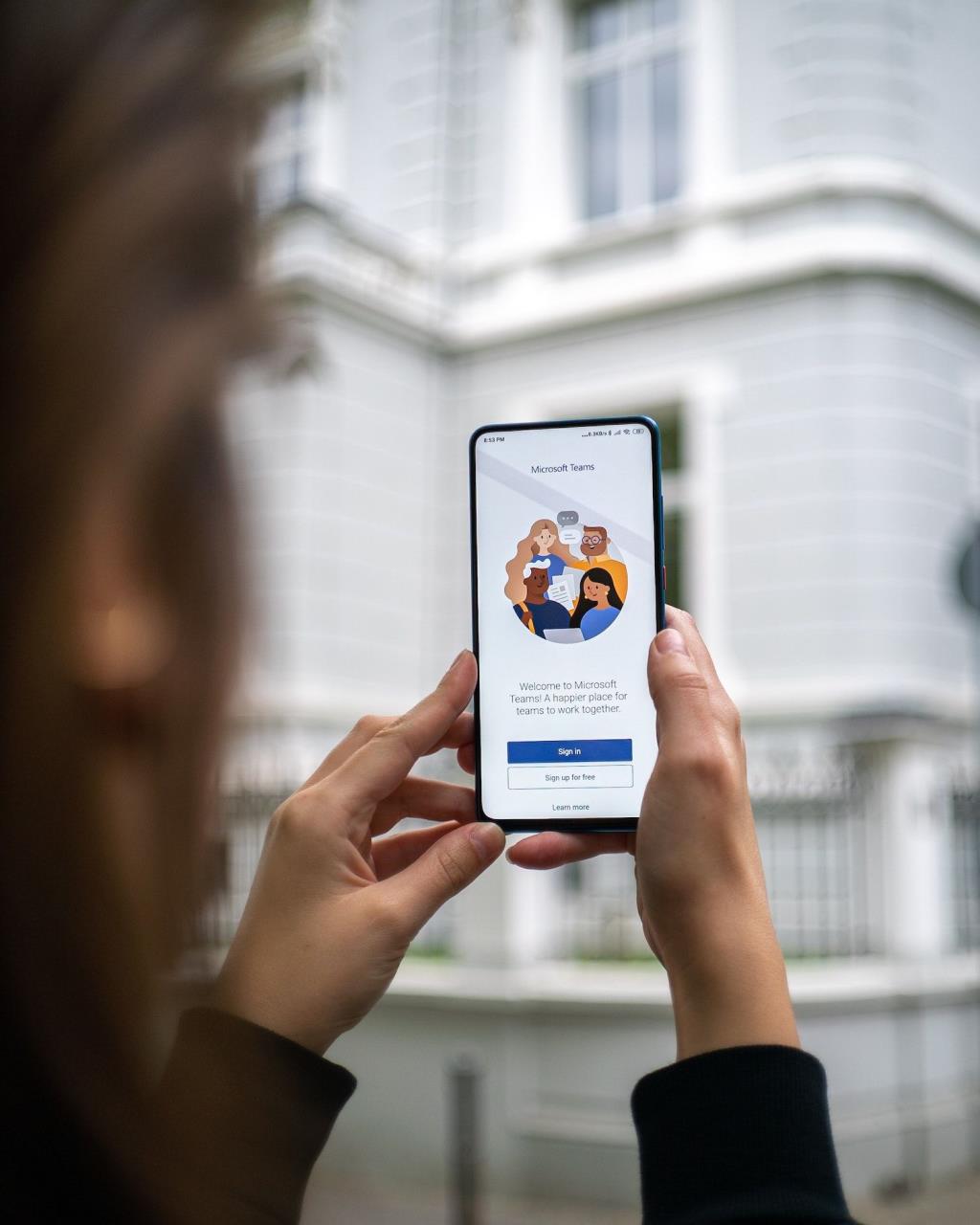
Đó thực sự là câu hỏi! Tại sao lại sử dụng đồng bộ trên OneDrive và Teams? Tại sao tôi không lưu chúng vào ổ đĩa cục bộ của mình? Hay giữ thông tin liên lạc và tệp riêng biệt? Có rất nhiều lợi ích khác nhau có thể làm cho tính năng tích hợp này trở nên siêu hữu ích.
Sử dụng ngoại tuyến cho nội dung bạn đã chọn cho phép bạn tiếp tục làm việc mọi lúc, mọi nơi mà bạn không có quyền truy cập internet. Đi làm bằng phương tiện công cộng, dạo chơi trên bầu trời trong một kỳ nghỉ hoặc tham gia một cuộc họp trong công viên với các bạn cùng lớp, bạn có thể có quyền truy cập và có thể cộng tác trên tất cả các tệp của mình bằng tính năng này.
Liên quan: Mẹo OneDrive hữu ích để tận dụng tối đa tài khoản của bạn
Nếu bạn đang sử dụng Nhóm trên nhiều không gian làm việc hoặc tổ chức, tính năng đồng bộ hóa có thể được định cấu hình để tự động đồng bộ hóa các tệp với các vị trí khác nhau trong OneDrive của bạn, nghĩa là các tệp của bạn luôn có trật tự và có thể truy cập được, trong một hệ thống mà bạn quen thuộc.
Tương tự như vậy, mọi thứ được tự động đồng bộ hóa lên đám mây cho dù bạn ở đâu và các tệp có sẵn cho bạn từ mọi thiết bị miễn là bạn đã đăng nhập.

Với việc tích hợp cho các sản phẩm Microsoft 365 khác , bạn có thể dễ dàng sử dụng tệp theo nhiều cách khác nhau. Bạn có thể tải dữ liệu trực tiếp từ ổ đĩa của mình lên Excel để có thể truy cập dữ liệu nhanh chóng, sử dụng các tính năng kéo và thả cho bản trình bày PowerPoint, đính kèm thông tin vào email hoặc các nhóm khác nhau khi cần thiết hoặc phân tích dữ liệu trong Word hoặc OneNote.
SharePoint cũng thường được nói đến trong cùng một khía cạnh, như là trình kết nối giữa lưu trữ tệp riêng lẻ trong OneDrive và tổ chức lưu trữ tệp và cộng tác.
Cuối cùng, một trong những tính năng quan trọng nhất trong thời đại ngày nay là các tệp của bạn được bảo vệ , bất kể điều gì. Nếu nó được đồng bộ hóa với OneDrive của bạn từ Teams, nó sẽ luôn ở đó và với tính chất phi tập trung của lưu trữ đám mây, việc mất dữ liệu là cực kỳ hiếm.
Ngoài ra còn có một tính năng gọn gàng trong OneDrive, trong đó nhấn nút tái chế cho phép bạn hoàn nguyên về lịch sử trước đó, nếu xảy ra tai nạn hoặc nếu có vi phạm dữ liệu.

Đối với các tổ chức hoặc doanh nghiệp lớn hơn, việc nâng cấp lên OneDrive dành cho doanh nghiệp thậm chí còn mang lại nhiều lợi thế hơn và tích hợp vào các Nhóm với cùng mức độ linh hoạt và hiệu quả chính xác. Được thiết kế cho doanh nghiệp, bạn có thể truy cập, tạo, chia sẻ và thay đổi tệp từ mọi nơi, với các cấp truy cập khác nhau đối với các cấp nhân viên hoặc đồng nghiệp khác nhau — nhân viên văn phòng cho đến cấp quản lý cao hơn.
Tự hào với kích thước tệp và thư viện lớn hơn, bạn có thể tạo liên kết có thể chia sẻ, cấp quyền truy cập hết hạn theo thời gian và định cấu hình các quy tắc để hiển thị và bảo mật. Sau khi tải lên, bạn có thể chỉ cần nhấp để chia sẻ tệp lên các kênh của Nhóm và các thành viên trong nhóm có thể bắt đầu nhận xét hoặc thực hiện thay đổi ngay từ đầu.
Liên quan: Các công cụ Office 365 Business tốt nhất để tăng năng suất của bạn
Với khả năng linh hoạt để định cấu hình các kênh phù hợp với mọi khía cạnh của doanh nghiệp của bạn, đây có thể là một cách tuyệt vời để cải thiện năng suất của công ty bạn. Bạn thậm chí có thể làm việc với những người bên ngoài doanh nghiệp của mình, chia sẻ các tệp an toàn trong thời gian thực và kết nối chúng với OneNote, Word, PowerPoint, Excel, v.v., trên mọi nền tảng — web, thiết bị di động hoặc máy tính để bàn.

Tương tự như vậy với các kế hoạch kinh doanh của Microsoft Teams, bạn có thể truy cập một loạt các tính năng được nâng cấp trong các cuộc họp và cuộc gọi, hội nghị, trò chuyện, bảo mật và năng suất. Những kế hoạch này thậm chí còn đi xa hơn khi có thể tổ chức hội nghị trực tuyến 300 người, ghi âm và xuất bản hội thảo trên web, xác thực hai yếu tố cho các kênh, cài đặt bảo mật người dùng có thể định cấu hình, v.v.
Như chúng tôi đã đề cập, tất cả những điều này được kết hợp với nhau nhờ vào sự xuất sắc của bộ Microsoft 365. Các kế hoạch kinh doanh này liên kết liền mạch và thậm chí kết nối với tất cả các ứng dụng hoặc sản phẩm khác đi kèm với đăng ký 365. Nó thường đơn giản như đăng nhập vào tài khoản Microsoft của bạn, nhấp vào một nút và bùng nổ — bạn đã được đồng bộ hóa và hoạt động trên nhiều nền tảng. Tất cả điều này có nghĩa là gì? Một cơ hội lớn để cải thiện năng suất cá nhân và nghề nghiệp của bạn!
Như chúng ta đã thấy trong bài viết này, có rất nhiều lợi ích khi kết nối Nhóm với OneDrive và ngược lại. Nó cải thiện tính minh bạch, bảo mật, tính linh hoạt, v.v. của bạn và có thể truy cập chỉ bằng một nút bấm.
Nếu bạn là người dùng Microsoft 365 hoặc đang tìm cách nâng cấp năng suất của mình, hy vọng đây là một ví dụ tuyệt vời khác về các cơ hội đang chờ đợi phía trước với Teams, OneDrive và các sản phẩm của Microsoft!
Excel cung cấp nhiều loại biểu đồ như một phương tiện để chiếu dữ liệu. Mỗi biểu đồ có những đặc điểm riêng, vì vậy sẽ có ý nghĩa hơn khi dữ liệu được hiển thị với biểu đồ phù hợp.
Đã có một xu hướng tăng lên ở những người làm việc tại nhà hoặc học tập từ xa. Điều này đã dẫn đến sự phát triển đáng kể trong các nền tảng học tập trực tuyến và các khóa học mà họ cung cấp.
Theo dõi các thay đổi trên bảng tính Excel của bạn giúp người khác cập nhật hoặc xem xét tệp của bạn dễ dàng hơn. Nó cũng có ích khi bạn muốn theo dõi tất cả những thay đổi được thực hiện với nó. Bạn có thể dễ dàng tìm thấy lệnh thay đổi theo dõi trong tab Xem lại của các phiên bản cũ hơn của Microsoft Excel. Tuy nhiên, bạn và nhóm của bạn có thể gặp khó khăn khi thiết lập chúng trên các phiên bản mới hơn.
Bạn cần lưu email Outlook dưới dạng PDF nhưng không biết làm thế nào? Nó không hiển nhiên như bạn nghĩ, nhưng nó vẫn dễ thực hiện một khi bạn biết cách.
Google đã đạt được những bước tiến quan trọng liên quan đến cộng tác tại nơi làm việc, không chỉ trong các công cụ tìm kiếm. Công ty có một số ứng dụng và tính năng mà các nhóm có thể sử dụng để nâng cao quy trình làm việc của họ, nhiều ứng dụng trong số đó dễ dàng tích hợp với các ứng dụng khác.
Nếu bạn sử dụng Excel nhiều, có lẽ bạn đã sử dụng các hàm LOOKUP khá thường xuyên. Nếu bạn không quen thuộc, hàm LOOKUP được sử dụng để tìm kiếm qua một hàng hoặc cột để tìm một giá trị cụ thể trong một hàng hoặc cột khác.
Mỗi ngày, hàng tỷ email được gửi và nhận. Bắt đầu email của bạn đúng cách có thể giúp thông điệp của bạn nổi bật và có thể thiết lập một giai điệu tốt cho email của bạn.
Những người làm nghề tự do hiện có thể tìm thấy các dự án công việc trên LinkedIn. Mạng xã hội nghề nghiệp phổ biến đang mở ra cơ hội cho các chuyên gia tìm việc trên nền tảng của nó, không chỉ đơn thuần là cung cấp cho họ các công cụ để quảng cáo kỹ năng và kinh nghiệm của họ.
OneNote là ứng dụng ghi chú thích hợp cho người dùng Windows. Với các bản cập nhật mới, giờ đây nó có nhiều tính năng và có giao diện được cải thiện. Tuy nhiên, nó không phải là không có lỗi. Thông thường, bạn có thể thấy đồng bộ hóa không đúng trong ứng dụng, tệp hoàn toàn không mở hoặc tệp được mở ở chế độ chỉ đọc.
Trong nhiều năm, Grammarly đã thống trị thị trường biên tập ngữ pháp. Đây là một trong những công cụ tốt nhất mà bạn có thể nhận được với tư cách là một nhà văn. Tuy nhiên, Microsoft đã tìm kiếm cơ hội và phát hành Microsoft Editor như một giải pháp thay thế cho người dùng Office 365.
Khi bạn có quá nhiều dự án, việc sắp xếp ngăn nắp và thông báo có thể khó khăn. Công cụ quản lý danh mục dự án giúp bạn tiết kiệm thời gian khi xem xét từng dự án riêng biệt. Nó làm cho quá trình sửa đổi dễ dàng bằng cách hiển thị tất cả các bản ghi quan trọng ở một nơi.
Ứng dụng quản lý nhiệm vụ, dự án và nhóm này có một số tính năng thú vị mà bạn có thể áp dụng trong cuộc sống của mình để tận hưởng sự tiện lợi. Các trường hợp sử dụng cá nhân đặc biệt của nó làm tăng giá trị cho đăng ký ClickUp của bạn. Từ công thức nấu ăn cho đến các bài đăng trên mạng xã hội, bạn có thể áp dụng ClickUp trong nhiều không gian.
Ngày càng có nhiều người làm việc tại nhà. Thoạt nghe có vẻ tuyệt vời: bạn có thể mặc áo choàng tắm, dành nhiều thời gian hơn cho bọn trẻ và giữ giờ giấc cho riêng mình. Nhưng nó cũng có những mặt hạn chế.
Có rất nhiều ứng dụng trên thị trường giúp bạn làm việc hiệu quả hơn. Một số là miễn phí, trong khi những người khác phải trả phí. Bất chấp tất cả những điều này, bạn có thể không thu được nhiều từ chúng. Một số chỉ là quá kỹ thuật, trong khi những người khác quá đơn giản.
Cho biết tuổi của bạn tính bằng năm? Nó có vẻ đơn giản, nhưng nó có thể khiến bạn mất cảnh giác. Tương tự, việc đưa ra tuổi chính xác của bạn kể từ ngày sinh của bạn thậm chí còn cần phải suy tính trước nhiều hơn.
Một điều bạn nên học về Asana là cách sử dụng các dự án để tăng năng suất cho nhóm của bạn. Với quản lý dự án Asana, bạn có thể tránh các bảng tính lỗi thời, các chuỗi email dài dòng và các cuộc họp kéo dài lặp lại cùng một thông tin.
Thế giới kinh doanh đã thay đổi đáng kể trong thế kỷ 21, và giờ đây, không còn xa lạ khi thấy các đội trải rộng ở một số địa điểm. Ngoài ra, các công ty thường có một số dự án đang di chuyển — điều này khiến việc theo dõi mọi thứ trở nên khó khăn.
Lưu trữ email là một trong những cách tốt nhất để giữ cho hộp thư đến của bạn được kín đáo. Nếu bạn muốn thực hiện việc này trong Outlook, bạn đang gặp may. Cả Outlook cho web và Outlook cho máy tính để bàn đều cho phép bạn lưu trữ email của mình một cách dễ dàng.
Ngày nay, hầu như bạn có thể sử dụng bất kỳ thiết bị thông minh nào để mở và đọc các tệp cũng như sách điện tử. Tuy nhiên, không có gì đánh bại được thiết bị Kindle trở thành thiết bị lý tưởng để đọc sách điện tử.
Một logo phải phù hợp và hấp dẫn vì nó giúp thiết lập mối liên hệ giữa thương hiệu và khách hàng. Nó thường là trung tâm của một chiến lược thương hiệu đòi hỏi sự sáng tạo, kỹ năng thiết kế và khả năng thực thi thành thạo. Các doanh nghiệp sẵn sàng chi trả hậu hĩnh cho một logo hiệu quả. Do đó, thiết kế logo đã trở thành một lựa chọn hợp đồng biểu diễn tự do sinh lợi hoặc phụ.
Excel cung cấp nhiều loại biểu đồ như một phương tiện để chiếu dữ liệu. Mỗi biểu đồ có những đặc điểm riêng, vì vậy sẽ có ý nghĩa hơn khi dữ liệu được hiển thị với biểu đồ phù hợp.
Đã có một xu hướng tăng lên ở những người làm việc tại nhà hoặc học tập từ xa. Điều này đã dẫn đến sự phát triển đáng kể trong các nền tảng học tập trực tuyến và các khóa học mà họ cung cấp.
Theo dõi các thay đổi trên bảng tính Excel của bạn giúp người khác cập nhật hoặc xem xét tệp của bạn dễ dàng hơn. Nó cũng có ích khi bạn muốn theo dõi tất cả những thay đổi được thực hiện với nó. Bạn có thể dễ dàng tìm thấy lệnh thay đổi theo dõi trong tab Xem lại của các phiên bản cũ hơn của Microsoft Excel. Tuy nhiên, bạn và nhóm của bạn có thể gặp khó khăn khi thiết lập chúng trên các phiên bản mới hơn.
Bạn cần lưu email Outlook dưới dạng PDF nhưng không biết làm thế nào? Nó không hiển nhiên như bạn nghĩ, nhưng nó vẫn dễ thực hiện một khi bạn biết cách.
Google đã đạt được những bước tiến quan trọng liên quan đến cộng tác tại nơi làm việc, không chỉ trong các công cụ tìm kiếm. Công ty có một số ứng dụng và tính năng mà các nhóm có thể sử dụng để nâng cao quy trình làm việc của họ, nhiều ứng dụng trong số đó dễ dàng tích hợp với các ứng dụng khác.
Nếu bạn sử dụng Excel nhiều, có lẽ bạn đã sử dụng các hàm LOOKUP khá thường xuyên. Nếu bạn không quen thuộc, hàm LOOKUP được sử dụng để tìm kiếm qua một hàng hoặc cột để tìm một giá trị cụ thể trong một hàng hoặc cột khác.
Mỗi ngày, hàng tỷ email được gửi và nhận. Bắt đầu email của bạn đúng cách có thể giúp thông điệp của bạn nổi bật và có thể thiết lập một giai điệu tốt cho email của bạn.
Những người làm nghề tự do hiện có thể tìm thấy các dự án công việc trên LinkedIn. Mạng xã hội nghề nghiệp phổ biến đang mở ra cơ hội cho các chuyên gia tìm việc trên nền tảng của nó, không chỉ đơn thuần là cung cấp cho họ các công cụ để quảng cáo kỹ năng và kinh nghiệm của họ.
Trong nhiều năm, Grammarly đã thống trị thị trường biên tập ngữ pháp. Đây là một trong những công cụ tốt nhất mà bạn có thể nhận được với tư cách là một nhà văn. Tuy nhiên, Microsoft đã tìm kiếm cơ hội và phát hành Microsoft Editor như một giải pháp thay thế cho người dùng Office 365.
Khi bạn có quá nhiều dự án, việc sắp xếp ngăn nắp và thông báo có thể khó khăn. Công cụ quản lý danh mục dự án giúp bạn tiết kiệm thời gian khi xem xét từng dự án riêng biệt. Nó làm cho quá trình sửa đổi dễ dàng bằng cách hiển thị tất cả các bản ghi quan trọng ở một nơi.


















